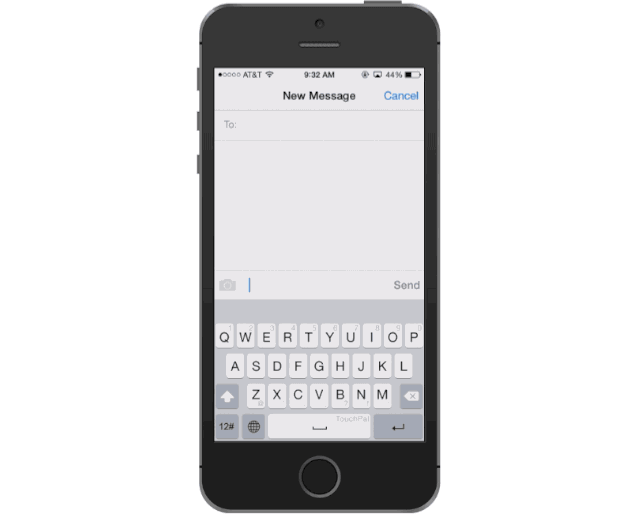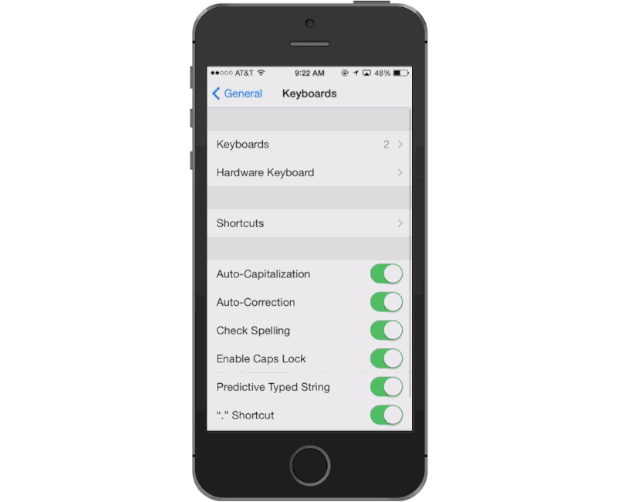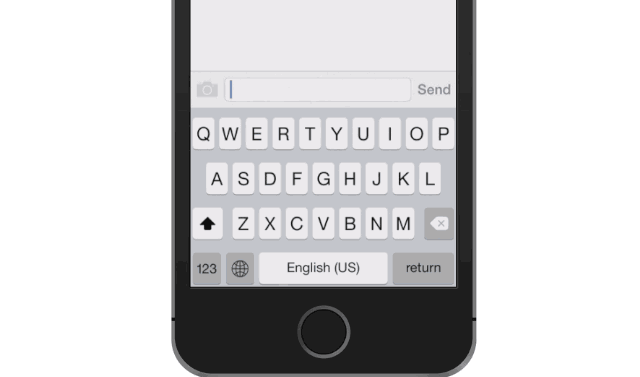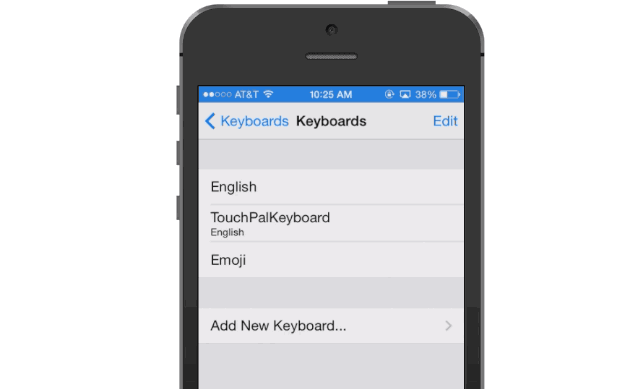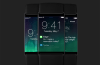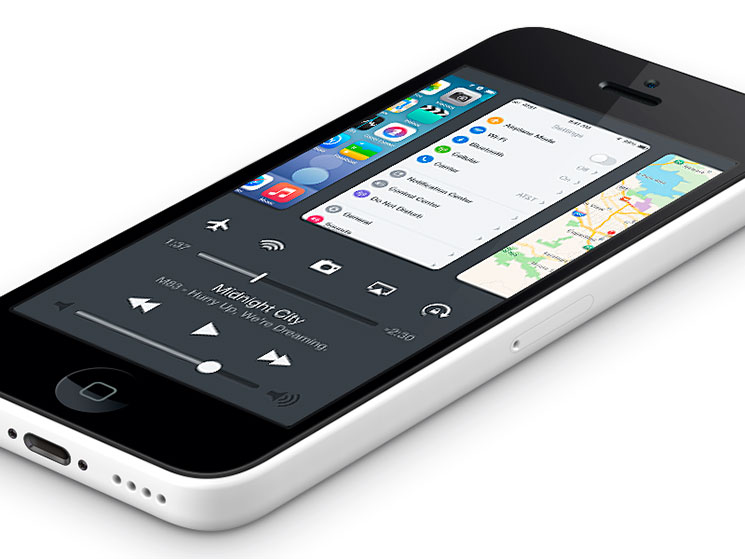iOS 8: Prueban TouchPal, el Nuevo Teclado de Terceros para iPhone

TouchPal es el primer teclado de terceros diseñado exclusivamente para iOS 8
Como bien sabréis, los teclados de terceros han aterrizado por fin a los iPhone y iPad gracias al nuevo iOS 8. Aún estamos a algunos meses de distancia al lanzamiento oficial de la octava versión del sistema operativo para móviles y tabletas de la compañía de Cupertino, pero gracias a las Betas de iOS 8, ya se pueden empezar a probar dichos teclados.
Los chicos de CultofMac, han tenido la envidiable oportunidad de probar el nuevo teclado TouchPal para iOS 8 y según dicen la experiencia ha sido realmente agradable. Según los mismos, se necesitarán algunas horas de entrenamiento para llegar a controlar el teclado tan bien como los usuarios de Android, pero no aseguran que su uso es simple y realmente cómodo.
Para aquellos que han tenido la oportunidad de instalar TouchPal o cualquier otro teclado de terceros en iOS 8, seguramente habrán tenido que investigar por su cuenta para conseguir hacerlo y es por eso que nosotros vamos a expiicaros de manera breve, cómo instalar teclados de terceros en el nuevo iOS 8.
Instalación
Para obtener un tercer teclado en iOS 8 para el iPhone, primero deberemos descargar la aplicación desde el App Store. Una vez instalada la aplicación del teclado de terceros que más nos guste, ya la podremos agregar al teclado de manera nativa y acceder a ella al igual que hacemos para acceder a los iconos emoji, pulsando el botón de la globo del mundo.
Para activar un nuevo teclado de terceros, deberemos dirigirnos a Ajustes > General > Teclado > Teclados, donde encontraremos la opción “Añadir nuevo teclado”. Al tocar un teclado, automáticamente se instalará y se agregará a la pantalla anterior, por lo que ya estará operativo para su uso en iOS 8.
Cómo cambiar de teclado en iOS 8
Apple ha decidido permitir los teclados de terceros para poder sustituir su teclado nativo, sin embargo, si quieres seguir utilizando el teclado tradicional de iOS 8, puedes hacerlo de manera fácil con un simple toque en el botón del globo esférico.
Teclado predeterminado
Para poner un teclado de terceros de manera predeterminada en iOS 8 simplemente tendremos que ir de nuevo a Ajustes > General > Teclado > Teclados, pulsamos en Editar y arrastramos nuestro teclado favorito en primera posición. Otra opción para ello, es eliminar directamente aquellos teclados que no te convenzan o simplemente no les des uso. Para ello, simplemente tendremos que deslizar hacia la izquierda el teclado a eliminar y pulsar el botón rojo de la derecha “Eliminar”.
TouchPal ha sido el primer teclado disponible para iOS 8, aunque sólo lo haya hecho para algunas personas privilegias, ya que se trata de una versión alpha. Además, otras empreas como Fleksy, SwiftKey y Swype, también están trabajando duro para migrar sus teclados Android al nuevo iOS 8.